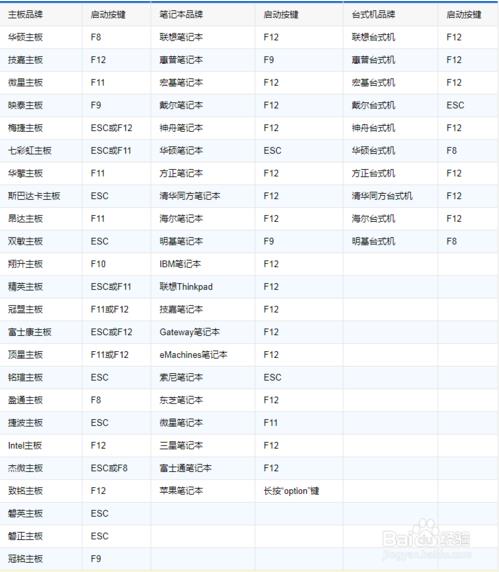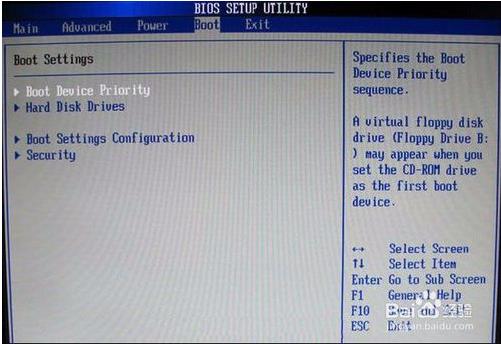电脑经常由于各种原因要使用外部系统进行操作,比如病毒感染后得查杀、新重装系统,硬盘全盘格式化分区,删除在系统内不能删除的顽固文件等。电脑启动系统时一般按照以下顺序启动:磁盘启动、光盘启动、硬盘启动、U盘启动,当然这些顺序是可以调整或清除的。当电脑在任何一个项目中启动成功时,后面的启动项目中即使有项目也不会启动。今天小编为大家带来的是win10设置U盘启动的方法,希望大家会喜欢。
win10如何设置U盘启动:
插上U盘,启动电脑,按照说明书上的步骤进入bios选项。一般是开机时按住F2/F12/del/home/等按键,常用主板进入bios快捷键参照下表:
选择到boot自选项, 几乎所有的主板都是在这里配置启动顺序的。利用键盘上的上下方向键选择u盘启动,正常来说USB开头选项就是插入的u盘,按下回车键确认,最后选择exit选项卡,选择’exit and save’,电脑将会自动重启并进入U盘系统。
以上方法当未插入U盘时将会跳过U盘启动项,建议在使用完后将启动项的顺序恢复到原来的样子。避免启动项过多或者偶尔误操作时进入U盘系统。
现在的主板一般可以将bios语言配置为中文,这样操作就不累了,大家在操作之前先把语言设置为中文,这样配置起来就相当简单。
以上介绍的内容就是关于win10系统中设置U盘启动的具体操作方法,不知道大家学会了没有,如果有需要的朋友可以按照小编介绍的方法自己动手操作,希望可以帮助大家解决问题,谢谢!!!了解更多的教程资讯请关注我们系统天地网站~~~